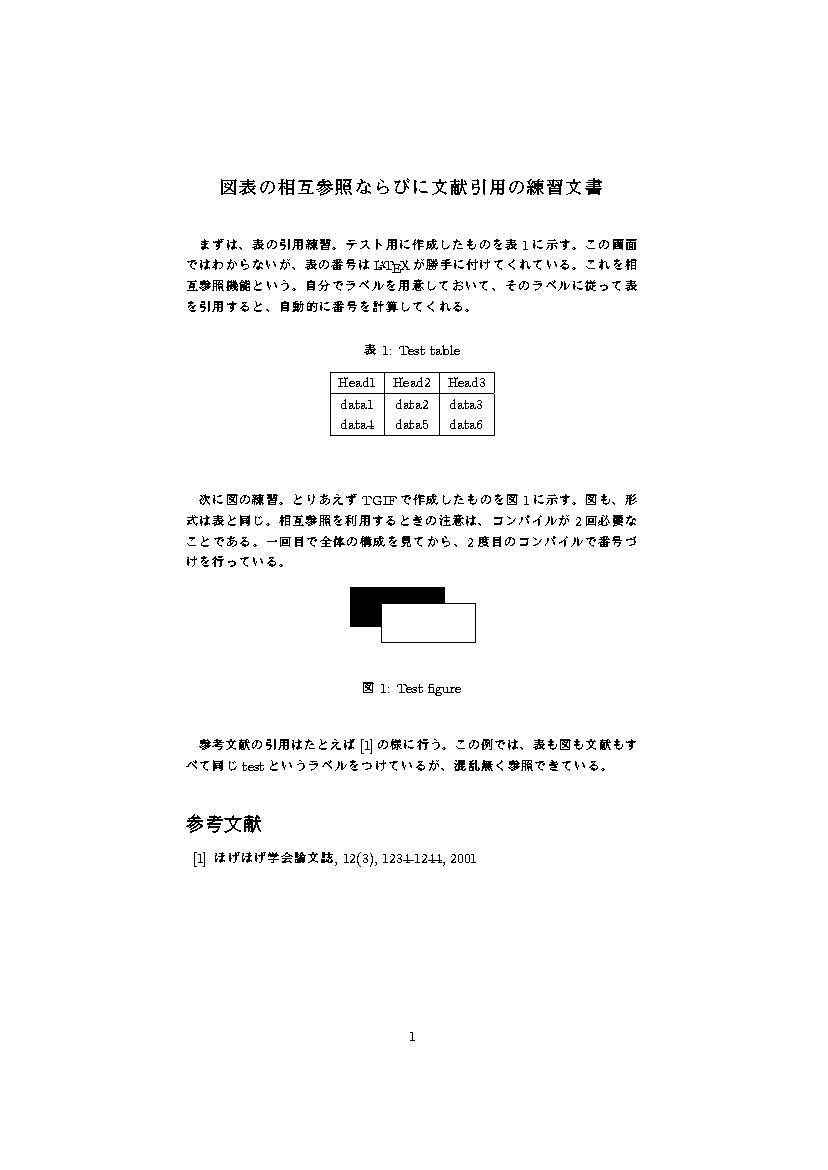今日のテーマは「自動番号付け」である。試した人は分かると思うが、\sectionやenumerate環境において、番号付けは自分で数えなくてもTeXの方で勝手に付けてくれる。TeXがそれぞれの環境においてカウンターを持っていて番号を保持してくれるので、自分で作業しなくても良い。これは、TeXの利点の一つであり、それなりに長い論文(卒業論文や修士論文などをはじめ、通常の研究論文も)では、実に重宝する機能である。
この後の作業では、論文などに図や表を挿入する際に、そのやり方と自動番号付けを練習し、さらに、論文には欠かせない参考文献の引用について練習する。
- 図の張り込み
- 相互参照
- 参考文献
- 野鳥の機能
教科書p.158
TeXで文章を作成する際に、図を挿入するには、TeXの機能を利用して作図することも可能であるが、かなり面倒なので通常は別のアプリケーションで作成した図を張り込む形式が用いられる。Linuxには残念ながら使いやすいドロー系のアプリケーションが無いが、とにかく別のもので図を作っておき挿入することが多い。
利用できるファイル形式はポストスクリプトであり、一般的にはepsという拡張子を持つポストスクリプトファイルを使用する。これは、TgifやThe Gimpなどで作成が可能である。今日は作図自体は行わないこととし、すでにある画像をポストスクリプト形式に変換して使用することにする。以下に方法を記す。
$ cp /etc/X11/wdm/pixmaps/vinelogowdm.xpm .
として、カレントディレクトリに元になる図をコピーする。次に、
$ convert vinelogowdm.xpm vine.eps
として、画像形式を変換する。(上記のコマンドについては後日7章で学習する。)これで、準備が出来たので実際のTeXファイルの作成に移る。
基本的には教科書にあるとおりに\usepackageを利用し、本文中では\figure環境内に読み出す形式である。とりあえず、以下のようなもので表示は出来る。
\documentclass{jarticle}
\usepackage[dvips]{graphics}
\begin{document}
Vine Linux のロゴをこの下に表示させる。
\begin{figure}[h]
\scalebox{0.7}{\includegraphics{vine.eps}}
\end{figure}
\end{document}
上の例ではとりあえず図を表示した。以前にも表を作成する練習をした。学生実験のレポートで知っているように、論文や報告書においては図表には番号と見だし (caption) を付けるのが規則である。その際に、番号を自動で付けるように設定すると楽なので、以下にその方法について紹介する。
先ほどの例であれば、文章のところに次のような修正を行う。
Vine Linux のロゴを図\ref{figure:vine}に示す。
そして、実際のfigure環境内を以下のように修正する。
\begin{figure}[h]
\scalebox{0.7}{\includegraphics{vine.eps}}
\caption{Vine Linux のロゴマーク}
\label{figure:vine}
\end{figure}
ここで、先ほどと違う点は見出を示す\captionが加わったことと\labelがついたことである。見出には自動的に通し番号が振られる。また、ラベルに入れているvineというのがこのロゴマークを指し示す名前になり、本文中で参照する際に、呼び出す名前となる。
準備が出来たらファイルを保存し、コンパイル、表示となる。ここで、注意するのは、一回目のコンパイル作業はとりあえず前後関係を確認しながら文法に従って行われるが、その時にはまだ参照の対象が決まっていないことである。一回目ではとりあえず全部取り込み、二回目のコンパイルで対応する参照を結合させる。よって、コンパイルが2回必要になる。
表に関しても同様である。適当な表を作成し、ラベルを付けて参照する練習をしてみる。表の場合も本文中で参照するときは\refで呼び出す。その時にラベルとして図や表を識別できるように表の場合は\ref{table:hoge}などのようにしておく方がよい。また、表の場合は見出は表の上に来ることも忘れてはいけない。見出の次にラベルを入れて、表の中身が来るように記述する。
論文においては、適宜文献を引用する必要がある。その文献は通常は引用順に番号が振られることになっている。ここでも、自動番号付け及び本文中との関連づけが大事である。文献を引用する場合には、本文中では\cite{ref1}のようにしておき、文書の最後に\thebibliography環境の文献リストを用意しておく。以下に例を示す。
\begin{thebibliography}{99}
\bibitem{ref1}"Study on \LaTeX style", J. Hoge, 12 (3), 111-123, 2001.
\end{thebibliography}
上の例で{99}というのは文献引用を番号で行う際に、論文の数が二桁になる場合に使用するおまじないである。論文数が9以下であれば、{9}でよい。今までのような環境を使用して作成したTeXファイルのdviプレビュー画像を次に示す。
上の図のファイルのソースは別ページに示す。
本日紹介するのは今まで紹介していない各種の補完型である。文字のサイズや書体を変更するための補完はlarge型補完と呼ばれ、
C - c l
により行われる。ある範囲を選択した後に実行する場合は依然と同様にlを大文字のLになるようにすればよい。
他の便利な補完として\beginで始まった環境を閉じるときのend補完がある。環境を閉じる場所で
C - c e
とすると、直前の\beginに対応した\endが入る。入れ子になったりしたときに間違いやすいので、この補完を利用する方が無難である。
また、コンパイル時にエラーが表示され、処理が止まった場合に作業を強制終了させるのは
C - c t k
である。これによりタイプセット作業が強制的に終了する。
作業1
教科書に従って図の取り込みを試すこと
作業2
webテキストに従って相互参照や文献引用を試すこと
作業3
野鳥の操作もいろいろ試してみること
授業の終わり頃に宿題用の課題を用意するので、指示があったらこのページを再読込して課題を見ること。